Lengva iš naujo nustatyti „Windows“ slaptažodį
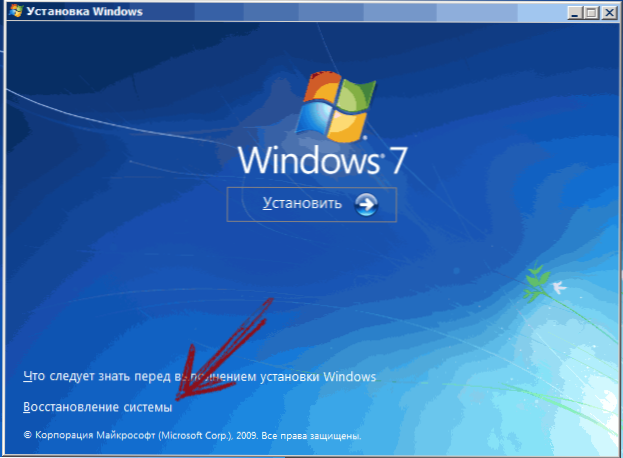
- 3264
- 704
- Gilberto Weimann
Jei pamiršote slaptažodį ar dar ką nors nutiko, dėl to negalite įvesti sistemos, yra labai paprastas būdas mesti „Windows 7“ ir „Windows 8“ slaptažodį (pastarąjį atveju, kai naudojate vietinę paskyrą), kuri, naudojant vietinę paskyrą) tinka net pradedantiesiems. Cm. Taip pat: kaip iš naujo nustatyti „Windows 10“ slaptažodį (vietinei paskyrai ir paskyrai „Microsoft“).
Jums reikės diegimo disko arba „Windows Loading Flash Drive“ ar šiek tiek LIVECD, leidžiančio veikti su failais kietajame diske. Taip pat bus įdomu: kaip sužinoti „Windows 7“ ir „XP“ slaptažodį, neatstatydami iš naujo ir „Flash“ diskų, kad būtų galima iš naujo nustatyti „Windows“ slaptažodį (jis yra tinkamas ir, jei reikia, norint pasiekti kompiuterį, kuriame naudojama „Microsoft“ paskyra, o ne vietinė vartotojo abonementas).
„Windows“ slaptažodžio nustatymas iš naujo
Įkelkite iš disko arba įkeliant „Flash Drive Windows 7“ arba „Windows 8“.
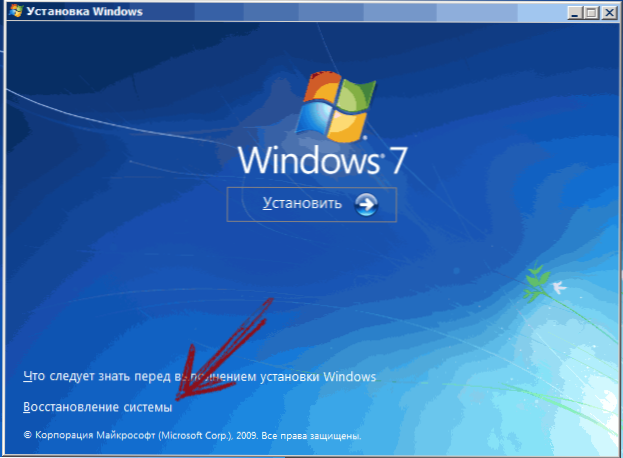
Pasirinkę diegimo kalbą, apačioje kairėje pasirinkite „Sistemos atkūrimas“.
Sistemos atkūrimo parametruose pasirinkite „Komandos eilutė“
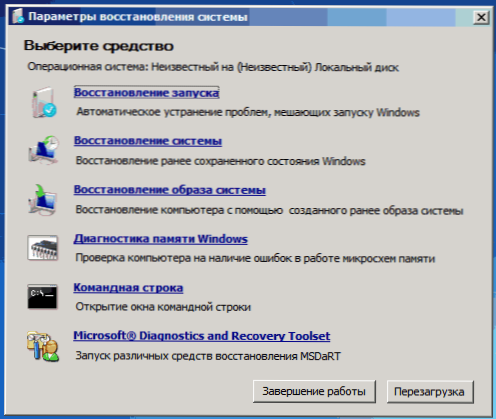
Po to įveskite komandinę eilutę
Kopijuoti C: \ Windows \ System32 \ Sethc.Exe c: \
Ir spustelėkite Enter. Ši komanda padarys atsarginę failo kopiją, atsakingą už raktų priklijavimą languose disko c šaknyje c.
Kitas žingsnis - pakeiskite „Sethc“.„Exe“ vykdomas komandų eilutės failas „System32“ aplanke:
Kopijuoti C: \ Windows \ System32 \ cmd.Exe c: \ Windows \ System32 \ Sethc.Exe
Po to iš naujo paleiskite kompiuterį iš kietojo disko.
Mes atsisakome slaptažodžio
Kai pasirodo, kad slaptažodžio užklausa įvedė „Windows“, penkis kartus paspauskite „Shift“ klavišą.
Dabar, norėdami iš naujo nustatyti „Windows“ slaptažodį, tiesiog įveskite kitą komandą (nurodykite joje vartotojo vardą ir naują slaptažodį):
Grynasis vartotojo vardas
Paruošta, dabar galite įvesti „Windows“ naudodami naują slaptažodį. Be to, įvykdžius įėjimą, galite grąžinti SETHC failą.Exe vietoje, nukopijavusi jos kopiją, saugomą ant standžiojo disko šaknies, aplanke C: \ Windows \ System32.
- « Kodėl interneto greitis yra mažesnis už nurodytą teikėją
- Kaip atkurti nešiojamojo kompiuterio gamyklos nustatymus »

